Dette er en guide til hvordan å lage en Mac-adresse filter liste på hjemmesiden din router slik at andre mennesker ikke vil være i stand til å bruke Internett-tilkoblingen med mindre du gir dem tilgang rettigheter. For å skape en Mac filter liste på den trådløse ruteren, må du få tilgang til ruterens web-basert konfigurasjonsverktøy. Alle moderne rutere fra store produsenter siden 802.11b vil ha s tilsvarende konfigurasjonsverktøy.
Trinn
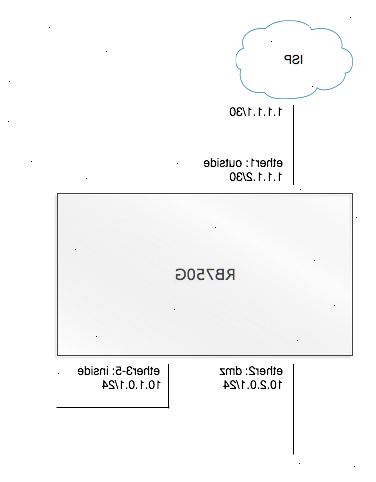
- 1Klikk Start på oppgavelinjen.
- 2Velg kjøre.
- 3Skriver i cmd. (Dette bringer deg til ledeteksten). Etter å ha kjørt cmd, vil et vindu sprette ut med svart bakgrunn og hvit ord.
- 4Skriv inn ipconfig / all for Windows XP/2000, eller winipcfg for Windows 9x/Me, trykk på enter. Den første boksen i rødt er den mac-adressen som vi kommer til å trenge senere.
- 5Legg merke til standard gateway som også er i den røde boksen. Den skal bestå av ulike tall.
- 6Åpne en nettleser, for eksempel Firefox, Internet Explorer, Opera eller Safari.
- 7Skriv inn tallene du ser på samme rad som ord standard gateway trykk Enter. I dette eksempelet er det (Linksys), men noen rutere kan bruke (ZyXEL), eller (D-Link). Når du treffer inn vil du bli spurt om brukernavn og passord.
- 8Skriv inn brukernavn og passord. Hvis du ikke har angitt den trådløse ruteren grensesnittet før, ville standard brukernavn og passord være for DD-WRT. For Linksys, er brukernavnet blank, men passordet er.
- 9Klikk på den trådløse kategorien deretter mac filter sub-kategorien
- 10Velg enable radio knappen og velg deretter tillatelse bare stk oppført for å få tilgang til det trådløse nettverket.
- 11Velg mac filter listen. Du vil se noe som ligner på dette, men boksene er tomme for deg å fylle i. Du trenger ikke å fylle hver eneste boks.
- 12Sjekk du mac-adresse (se trinn 1 til trinn 4), unntatt i stedet for å se på deg standard gateway, må du se på den fysiske adressen.
- 13Skriv inn den fysiske adressen i listen, og bla til bunnen for å velge lagre innstillinger. Gratulerer! Du har aktivert sikkerhet på den trådløse ruteren slik at andre mennesker ikke vil kunne få tilgang til den. Ingen flere lag og høy ventetid for trådløst internett gaming.
Tips
- I trinn 4 vil du se to grensesnitt. Ethernet Lokal tilkobling og Ethernet Wireless Connection. I denne guiden har vi å gjøre med trådløs så du bør se under Ethernet Wireless Connection.
- Utforsk den trådløse ruterens konfigurasjon, og lære mer om nettverkssikkerhet funksjoner som port blokkering.
Advarsler
- Skjermbildene ovenfor er fra åpen kildekode firmware for en Linksys router. Det finnes mange forskjellige web-basert konfigurasjon kunder, men de fleste av kommandoene er de samme, om ikke like.
